Apple 기기에서 지도 음성을 변경하는 방법
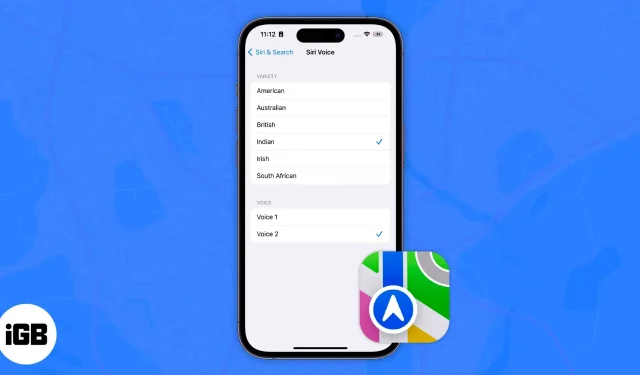
Apple 지도는 iPhone, iPad, Apple Watch 및 Mac에서 사용할 수 있습니다. 다른 내비게이션 서비스와 마찬가지로 지도에는 음성 안내를 제공하는 음성 도우미가 있습니다. 또한 Siri 음성의 언어와 성별뿐만 아니라 억양도 변경할 수 있습니다.
음성 안내에 사용되는 음성은 Siri의 음성이므로 Siri의 음성을 변경하기만 하면 됩니다. 그런 다음 변경 사항이 장치에 반영됩니다. 또한 모든 기기가 동일한 Apple ID를 사용하는 경우 각 기기의 음성을 개별적으로 변경할 필요가 없습니다. 그러나 Apple Maps를 지원하는 모든 Apple 장치에 대한 단계를 언급했으며 Apple Maps에서 기본 음성을 변경하는 방법은 다음과 같습니다.
iPhone/iPad의 Apple 지도에서 음성을 변경하는 방법
- iPhone에서 “설정”을 엽니다.
- Siri를 선택하고 검색합니다.
- Siri 보이스를 탭합니다.
- 이제 선택한 언어에 따라 다양한(악센트)를 선택할 수 있습니다. 사용 가능한 옵션은 미국, 호주, 영국, 인도, 아일랜드 및 남아프리카입니다.
- “음성” 섹션에서 사용 가능한 음성 목록에서 선택할 수 있습니다. 남성, 여성 및 성 중립적인 목소리에 이르기까지 다양합니다. 선택한 언어에 따라 약 5가지 옵션을 사용할 수 있습니다.
- Wi-Fi에 연결되어 있는 경우 탭하는 순간 음성 팩이 자동으로 다운로드되며 “안녕하세요, 저는 Siri입니다. 내가 사용할 음성을 선택하세요.” 셀룰러/모바일 데이터를 사용하는 경우 “모바일 데이터 사용”을 탭하여 선택을 확인합니다.
Mac에서 Apple 지도 음성 변경
Apple 지도는 Mac에서도 사용할 수 있으며 걷기, 자전거 타기, 운전 등에 대한 길 찾기를 얻을 수 있습니다. 그러나 길을 찾기 위해 MacBook을 가지고 다니는 사람은 없을 것입니다. 그리고 Mac용 지도의 주요 목적은 iPhone, iPad 또는 Apple Watch로 경로를 보내는 것입니다.
다시 말하지만, Mac에서 지도의 음성을 변경하려면 Siri의 음성을 변경해야 하며 방법은 다음과 같습니다.
- Mac에서 시스템 환경설정/시스템 환경설정을 엽니다. (이렇게 하려면 왼쪽 상단 모서리에 있는 Apple 로고를 클릭하십시오.)
- 시리를 선택합니다.
- 아직 선택하지 않은 경우 Siri에게 요청하기 체크상자를 선택하십시오.
- 이제 드롭다운을 클릭하여 음성 옵션을 선택합니다.
- 사용 가능한 옵션에서 Siri 음성을 선택할 수 있습니다. 다른 언어는 남성, 여성 및 성 신경과 같은 다른 목소리를 제공합니다.
Apple Watch에서 Apple 지도의 음성을 변경하는 방법
마지막으로 Apple Watch에서 Apple Maps의 음성을 변경하는 방법은 다음과 같습니다.
- Apple Watch를 잠금 해제하고 설정을 엽니다.
- 시리로 이동합니다.
- Siri 보이스를 탭합니다. 이제 사용 가능한 옵션에서 “Variety”를 선택하고 사용 가능한 옵션에서 “Voice”를 선택할 수 있습니다.
이 기사가 Apple 기기에서 Apple Maps 음성을 변경하는 데 도움이 되기를 바랍니다. 다른 질문이 있으면 아래 의견에 알려주십시오.



답글 남기기